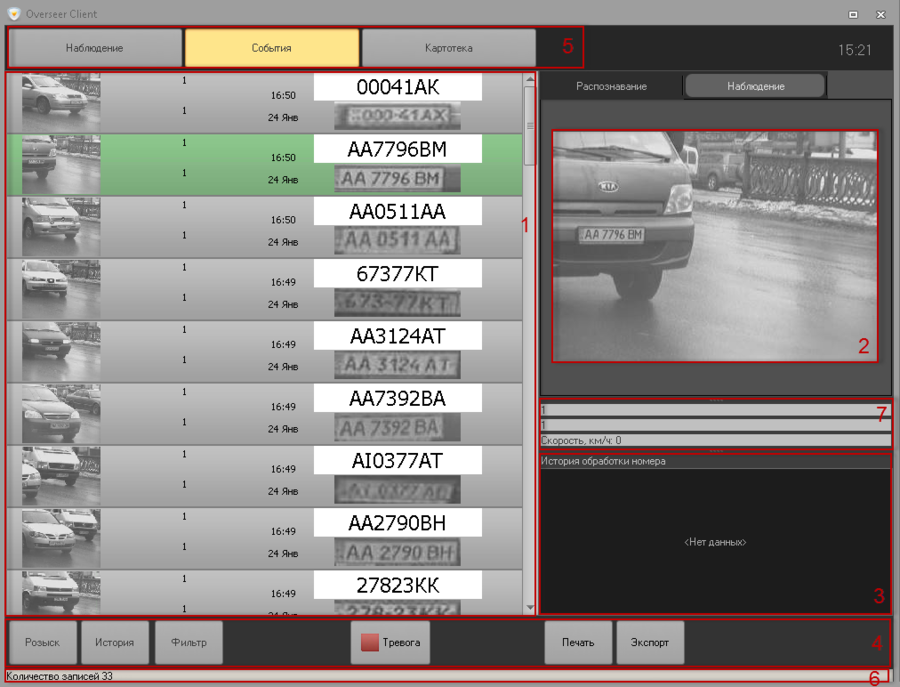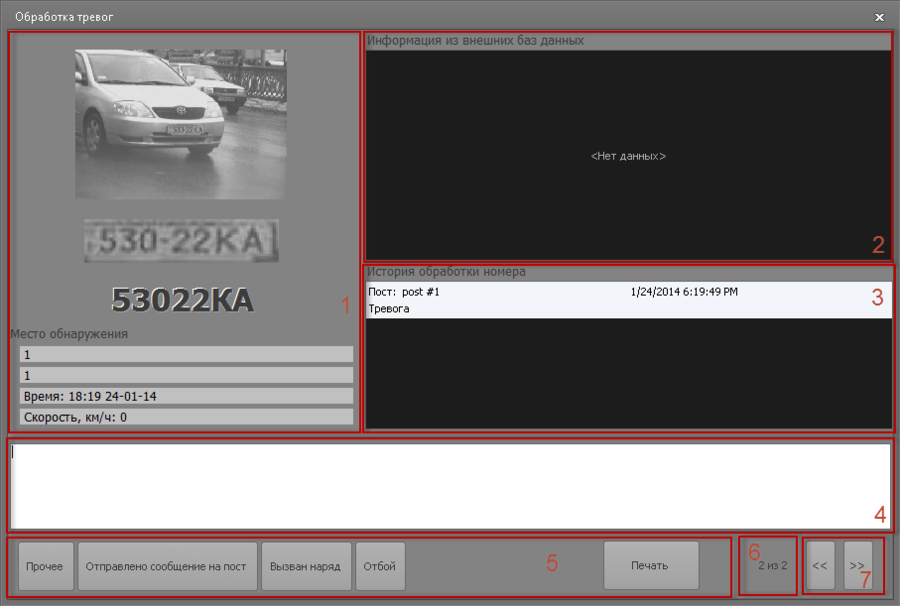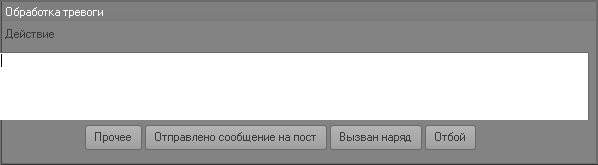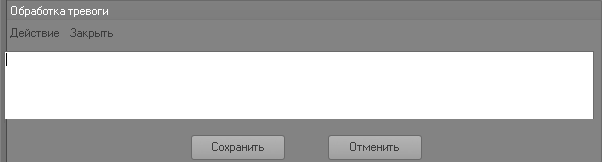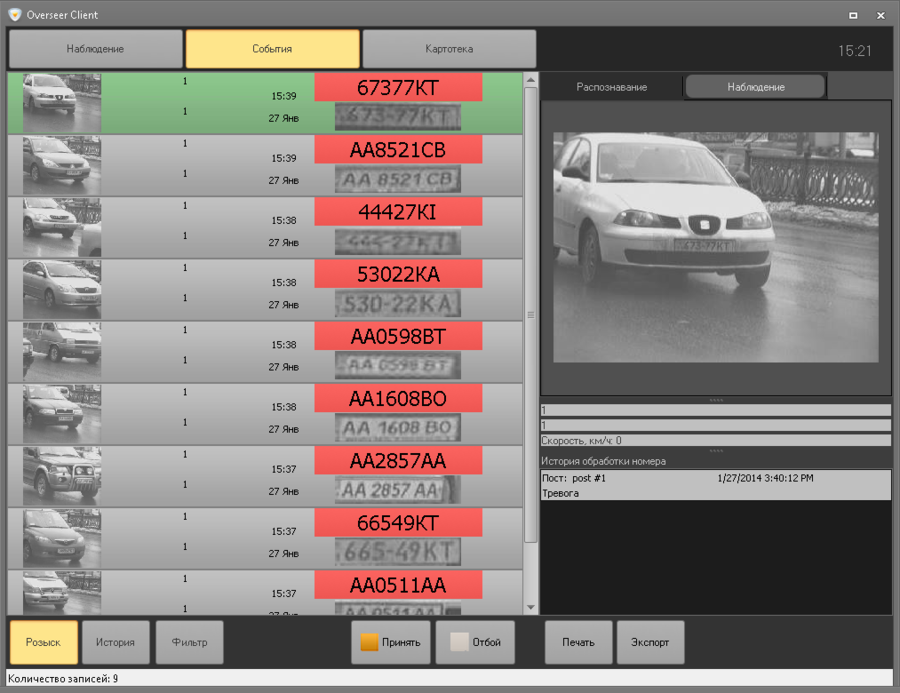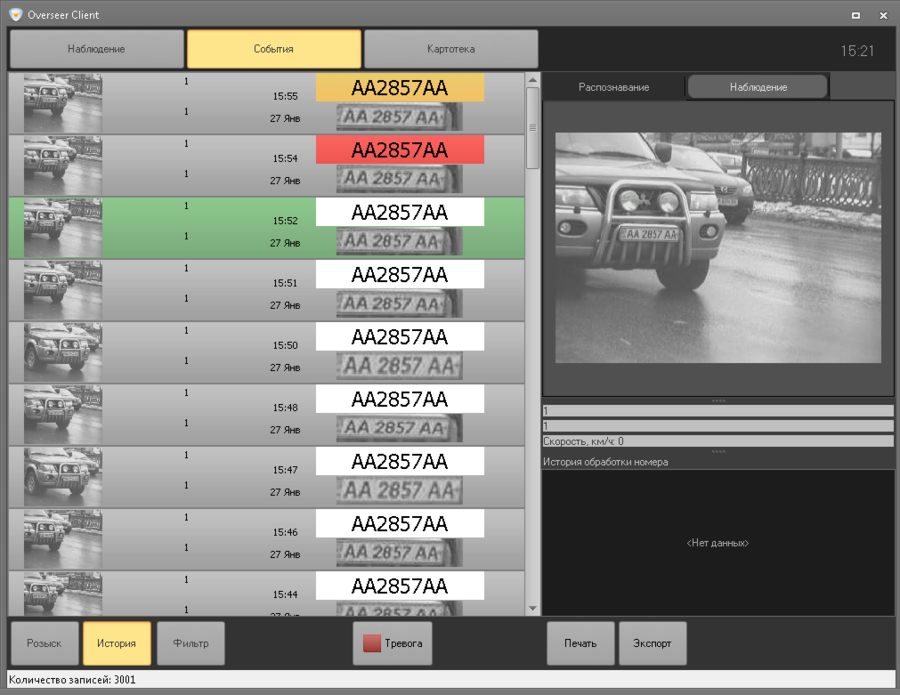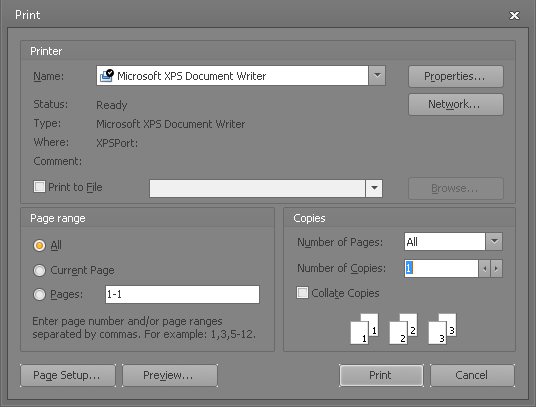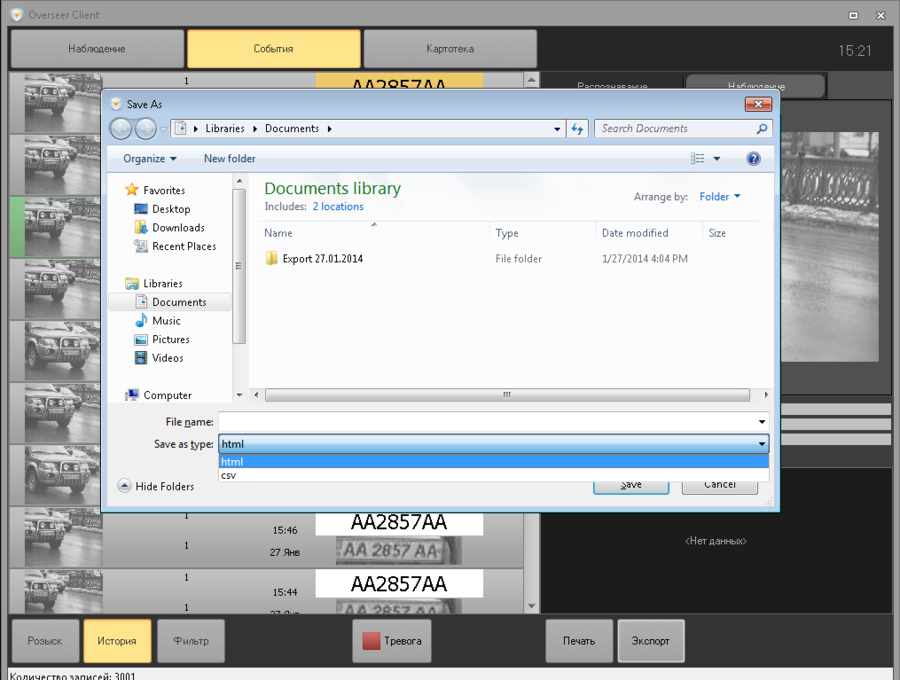Вкладка "События" в клиенте Overseer Viewer
Вкладка «События»
Анализируя данные, полученные системой можно производить слежку за автомобилем, отследить машины находящиеся в розыске. Основная работа оператора производится во вкладке События, основными элементами которой являются (см. рис. Клиент Overseer Viewer. Вкладка «События»):
- список событий;
- кадр с распознанным номером автомобиля, соответствующего выбранному событию;
- список комментариев к выбранному событию;
- панель кнопок;
- кнопки навигации по вкладкам приложения;
- счетчик записей;
- детализированная информация о камере, по которой произошло распознавание, а так же возможном направлении движения распознанного автомобиля.
Список событий
Список событий – таблица, в которой хранится информация обо всех транспортных средствах, которые оказались в поле зрения камеры и были распознаны. Информация по каждому событию сгруппирована в виде отдельного блока. Для просмотра дополнительной информации о транспортном средстве необходимо выделить его в таблице событий. Выбранное событие в таблице подсвечивается зеленым цветом, а в правой части вкладки «События» области отображается дополнительная информация по нему.
Блок информации по событию представлен на рисунке Клиент Overseer Viewer. Событие», в нем отображается следующая информация:
- уменьшенное изображение кадра, на котором был распознан номер автомобиля;
- название камеры, которой было осуществлено распознавание;
- направление, в котором двигается распознанный автомобиль;
- дата и время распознавания;
- номер, распознанный системой;
- вырезанный из кадра участок с номерным знаком.
Цвет номера, распознанного системой (блок 5) означает тип события.
Белый цвет блока означает три возможных типа события: либо автомобиль, номер которого был распознан, не принадлежит к группе розыска базы данных ГАИ, либо тревога по данному автомобилю была признана ложной, либо розыскные мероприятия по данному событию завершены.
Красный цвет блока означает, что автомобиль, номер которого был распознан, либо принадлежит к группе розыска базы данных ГАИ, либо оператор в ручном режиме инициировал тревогу.
Оранжевый цвет блока означает, что тревога по автомобилю, номер которого был распознан, принята оператором дежурной части ГАИ.
Кадр с распознанным номером автомобиля, соответствующего выбранному событию
Отображение зависит от выбранного режима (регулируется кнопками над областью):
- в режиме Распознавание отображается кадр с распознанным номером автомобиля, соответствующего выбранному событию - это полный кадр, на котором номерной знак присутствует полностью;
- в режиме Наблюдение отображается кадр синхронной камеры, соответствующий моменту распознавания.
Список комментариев к выбранному событию
Список комментариев к выбранному событию – таблица, в которой хранится информация обо всех реакциях и комментариях операторов к данному событию. Информация по каждому комментарию сгруппирована в виде отдельного блока (см. рис. Клиент Overseer Viewer. Комментарии к событию ). Для просмотра комментариев к событию необходимо выделить его в таблице событий. Основными элементами блока комментария к событию являются :
- название поста, оператор которого обработал событие и оставил комментарий;
- дата и время комментария;
- текст комментария.
Текст комментария состоит из двух частей: обязательный комментарий, который автоматически проставляется системой в зависимости от реакции оператора (часть комментария от двоеточия до тире), и дополнительный комментарий, текст которого оператор может ввести по своему желанию.
Панель кнопок
Панель кнопок – панель, на которой отображаются кнопки изменения режима работы системы или изменения состояния события. Основные кнопки вкладки События и их назначение:
Нажатие данной кнопки переводит систему в режим Розыск. Особенности данного режима описаны в разделе #Режим «Розыск».
Нажатие данной кнопки переводит систему в режим История. Особенности данного режима описаны в разделе #Режим «История».
Нажатие данной кнопки открывает окно фильтров для поиска номера (или номеров) по заданному критерию (или критериям). Особенности работы с данным окном описаны в разделе Работа с фильтрами в клиенте Overseer Viewer.
При нажатии данной кнопки оператору в дежурной части ГАИ и дежурной части ГУ МВД выдается звуковой и визуальный сигналы, открывается новое окно Карточка тревоги.
Нажатие данной кнопки открывает форму Обработка тревоги. Особенности работы с формой описаны в разделе #Обработка тревог в списке событий.
Нажатие данной кнопки открывает форму Обработка тревоги. Особенности работы с формой описаны в разделе #Обработка тревог в списке событий.
Нажатие данной кнопки открывает форму Обработка тревоги. Особенности работы с формой описаны в разделе #Обработка тревог в списке событий.
Нажатие данной кнопки открывает окно печати. Особенности работы с формой описаны в разделе #Режим «Печать».
Нажатие данной кнопки открывает окно экспорта. Особенности работы с формой описаны в разделе #Режим «Экспорт».
Кнопки навигации по вкладкам приложения
Кнопки данной панели позволяют переключаться между вкладками Наблюдение, События и Картотека.
Детализированная информация об источнике распознавания и направлении движения
Верхнее поле содержит название камеры, которой было осуществлено распознавание; нижнее - направление, в котором двигается распознанный автомобиль.
Количество доступных событий
Количество событий, соответствующих заданному критерию фильтрации.
Окно «Карточка тревоги» и обработка тревожных событий
При распознавании номерного знака из группы розыска базы данных ГАИ либо при нажатии оператором кнопки Тревога на вкладке События оператору в дежурной части ГАИ и дежурной части ГУ МВД выдаются звуковой и визуальный сигналы, открывается новое окно Карточка тревоги (см. рис. Клиент Overseer Viewer. Окно «Карточка тревоги»), основными элементами которого являются:
- информация о распознанном номере;
- информация из внешних баз данных;
- дополнительная информация;
- поле для написания комментария к событию;
- кнопки обработки тревоги;
- счетчик необработанных тревог;
- кнопки навигации по тревогам.
Информация о распознанном номере
Основные элементы блока Информация о распознанном номере:
- кадр с распознанным номером автомобиля;
- вырезанный из кадра участок с номерным знаком;
- номер, распознанный системой;
- канал, по которому было осуществлено распознавание;
- возможное направление движения автомобиля с распознанным номером;
- дата и время распознавания.
Информация из внешних баз данных
В данном блоке отображается информация об автомобильном средстве с распознанным номерным знаком, полученная из внешних баз данных.
Дополнительная информация
В данном блоке отображаются комментарии к обрабатываемому событию. В том случае, если комментарии к событию еще не были сделаны, то в данном блоке отображается надпись Нет данных. Данный блок аналогичен списку комментариев к выбранному событию вкладки События. Подробное описание всех элементов блока комментария дано в разделе #Список комментариев к выбранному событию
Поле для написания комментария к событию
Поле для ввода комментария - поле, которое заполняется оператором, обрабатывающим событие, по своему усмотрению. Сюда может быть занесена любая информация, которую оператор может считать полезной для обработки данного события.
Панель кнопок
Панель кнопок – панель, на которой отображаются кнопки изменения режима работы системы или изменения состояния события. На панели кнопок окна Карточка тревоги представлены кнопки:
- Прочее;
- Отправлено сообщение на пост;
- Вызван наряд;
- Отбой.
Кнопки Отправлено сообщение на пост, Вызван наряд, Прочее представляют собой предустановленные реакции операторов в дежурной части ГАИ и дежурной части ГУ МВД на принятие тревоги в дальнейшую работу и проведение по ней действий, предписанных должностной инструкцией. Нажатие кнопки Отбой отменяет тревогу по данному событию.
Счетчик необработанных тревог
На счетчике необработанных тревог отображаются две цифры. Первая – номер текущей тревоги, вторая – общее количество тревог. Тревоги нумеруются и отображаются в порядке их появления.
Кнопки навигации по тревогам
Кнопки навигации предназначены для перехода по необработанным тревогам. В том случае, если оператор по каким-либо причинам не может обработать тревогу, он может отложить ее и перейти к следующей. Для этого необходимо нажать кнопку >>. Аналогично, для того, что бы вернуться к предыдущей тревоге, необходимо нажать кнопку <<.
Обработка тревог в списке событий
В том случае, если оператор:
- по какой-либо причине закрыл окно Карточка тревоги;
- обозначил тревогу как Отбой и хочет еще раз обработать ее;
- хочет обработать тревогу, отмеченную другим оператором как Отбой;
- хочет обработать тревогу, принятую им или другим оператором к исполнению, еще раз;
- то он может вернуться к обработке тревоги еще раз.
Для этого ему необходимо:
- выбрать нужное событие в списке событий на вкладке События;
- нажать кнопку Принять либо Закрыть (если данная кнопка доступна), в зависимости от того, каким образом он хочет обработать событие;
- заполнить форму Обработка тревог.
Вид формы Обработка тревог при нажатии кнопки Принять представлен на рисунке Клиент Overseer Viewer. Форма «Обработка тревоги» по кнопке «Принять».
Текстовое поле формы идентично полю для написания комментария к событию, а кнопки – кнопкам с панели кнопок обработки тревоги из формы Карточка тревоги. Описание поля и значение кнопок приведено в разделах #Поле для написания комментария к событию и #Панель кнопок. Нажатие кнопки Отменить закрывает окно.
Вид формы Обработка тревог при нажатии кнопки Отбой представлен на рисунке Клиент Overseer Viewer. Форма «Обработка тревоги» по кнопке «Закрыть».
Поле формы идентично полю для написания комментария к событию из формы Карточка тревоги, его описание приведено в разделе #Поле для написания комментария к событию. Кнопка Сохранить идентична кнопке Отбой на форме Карточка тревоги, ее описание приведено в разделе #Панель кнопок. Нажатие кнопки Отменить» закрывает окно.
Режим «Розыск»
При переходе в режим Розыск на вкладке События в списке событий отображаются только события, соответствующие распознанным номерным знакам из группы розыска базы данных ГАИ (см. рис. Клиент Overseer Viewer. Режим «Розыск»). Этот режим идентичен фильтрации событий по параметру Фильтр по типу тревоги = «Тревога» (подробнее см. пункт «Работа с фильтрами»).
При переходе в данный режим на вкладке наблюдения подсвечивается кнопка Розыск. Повторное нажатие кнопки Розыск возвращает систему в исходное состояние. Нажатие кнопки Фильтр позволяет открыть форму фильтров для введения дополнительных критериев фильтрации.
Режим «История»
Переход в режим История возможен только в том случае, если в списке событий выделена запись. В противном случае кнопка История недоступна.
При переходе в режим История на вкладке События в списке событий отображаются только события, соответствующие распознаванием конкретного номерного знака (см. рис. Клиент Overseer Viewer. Режим «История»). Этот режим идентичен фильтрации событий по параметру «Фильтр по номеру» → «Точное совпадение» → «Искомый номер» (подробнее см. пункт «Работа с фильтрами».
При переходе в данный режим на вкладке наблюдения подсвечивается кнопка История. Повторное нажатие кнопки История возвращает систему в исходное состояние. Нажатие кнопки Фильтр позволит открыть форму фильтров для введения дополнительных критериев фильтрации.
Режим «Печать»
При нажатии кнопки Печать на вкладке События либо на панели кнопок окна Карточка тревоги открывается форма для печати карточки тревоги (см. рис. Клиент Overseer Viewer. Форма «Печать»)
При нажатии кнопки Печать система печатает карточку тревоги. При нажатии кнопки Отмена форма закрывается. Для настройки принтера и параметров печати следует обратиться к системному администратору.
Режим «Экспорт»
Нажатие кнопки Экспорт на вкладке События позволяет экспортировать список событий (как полный, так и отфильтрованный) в html или csv формат (см. рис. Клиент Overseer Viewer. Форма «Печать»).